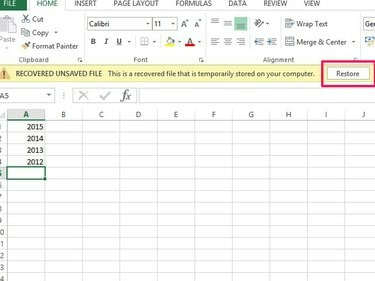
Automaattinen palautus palauttaa tiedostot alkuperäiseen sijaintiinsa.
Kuvan luotto: Kuva: Microsoft
Ohjelman sulkeminen tallentamatta tapahtuu jokaiselle jossain vaiheessa. Ohjelmat ja tietokoneet kaatuvat, joskus unohdat tallentaa työsi tai vahingossa korvaat tiedoston. Vaikka tämä saattaa tuntua maailmanlopulta, se ei välttämättä ole työkirjan loppu. Jos Excel 2013 kaatui, saatat nähdä asiakirjan palautusvaihtoehdon, kun käynnistät ohjelman uudelleen, jolloin voit tallentaa tiedoston. Jos tämä ei auta, Excelillä on pari muuta ratkaisua. Automaattinen palautus auttaa palauttamaan aiemmin tallentamiasi tiedostoja. AutoSave toimii sellaisten tiedostojen kanssa, joita et ole koskaan tallentanut.
Palauta aiemmin tallennettu Excel-tiedosto
Vaihe 1

Excel näyttää Palautetun alueen ohjelman kaatumisen jälkeen.
Kuvan luotto: Kuva: Microsoft
Tarkista palautusvaihtoehdot Excelin aloitusnäytöstä. Jos Excel kaatui, saatat nähdä Palautetun alueen. Jos teet niin, valitse Näytä palautetut tiedostot
avataksesi Asiakirjan palautus -ruudun uudessa työkirjassa. Etsi tiedosto ruudusta ja avaa se. Jos et näe tätä vaihtoehtoa, valitse tiedosto Viimeaikaiset alueella.Päivän video
Vaihe 2
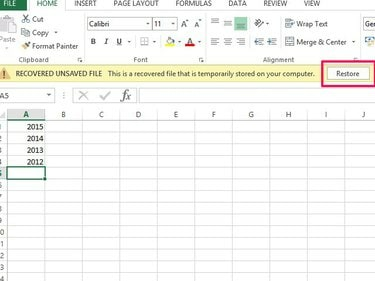
Muista tallentaa tiedostot säännöllisesti niiden palauttamisen jälkeen.
Kuvan luotto: Kuva: Microsoft
Tarkista työkirjastasi, sisältääkö se viimeisimmän työsi. Jos on, valitse Palauttaa ja OK.
Vaihe 3
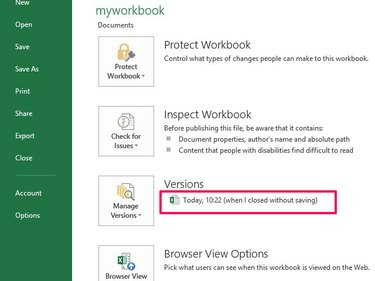
Käytä päivä- ja aikaleimoja tiedostosi tunnistamiseen.
Kuvan luotto: Kuva: Microsoft
Jos työkirjasi ei ole ajan tasalla, avaa Tiedosto -välilehti ja siirry kohtaan Tiedot. Etsi Versiot-alueelta tiedoston kuvaus, joka päättyy sanoihin kun suljin tallentamatta. Valitse tiedosto avataksesi työkirjan. Tarkista tiedosto varmistaaksesi, että se sisältää viimeisimmät muutokset. Valitse Palauttaa palautusviestissä ja OK päällekirjoituksen vahvistusviestissä.
Palauta tallentamaton Excel-tiedosto
Vaihe 1
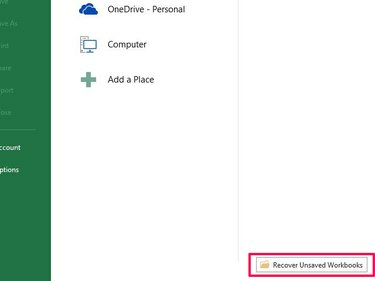
Excel tallentaa versiot tallentamattomista tiedostoista C-asemallesi.
Kuvan luotto: Kuva: Microsoft
Valitse Avaa Muut työkirjat Excelin aloitusnäytössä. Vieritä alas seuraavaan näyttöön ja valitse Palauta tallentamattomat työkirjat -painiketta avataksesi väliaikaisen tiedoston sijainnin, johon Excel tallentaa tallentamattomat tiedostot.
Vaihe 2

Avaa tiedostosi uusin versio.
Kuvan luotto: Kuva: Microsoft
Valitse työkirjasi luettelosta. Käytä päivämäärän muokkaustietoja tiedoston tunnistamiseen, koska Excel ei anna sille helposti tunnistettavaa nimeä. Valitse Avata.
Vaihe 3
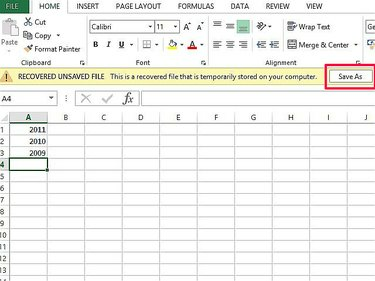
Älä tallenna tiedostoa sen nykyiseen sijaintiin. tämä on väliaikainen tiedosto.
Kuvan luotto: Kuva: Microsoft
Tarkista, että olet avannut oikean työkirjan, joka sisältää viimeisimmät tiedot. Valitse Tallenna nimellä ja tallenna tiedosto tietokoneellesi.
Kärki
Muuta automaattisen tallennuksen aikataulua, jos haluat Excelin tallentavan tiedostot automaattisesti useammin kuin oletusaika 10 minuutin välein. Avaa "Tiedosto"-välilehti ja sitten "Asetukset". Siirry kohtaan "Tallenna" ja muuta aikaa "Save AutoRecover" -kohdassa Tiedot" -ruutua ja valitse "OK." Muista, että Office-ohjelmat voivat hidastua, jos vähennät oletusaika.
Automaattinen palautustyökalu antaa sinulle pääsyn työkirjan aikaisempiin versioihin Tiedot-välilehden "Manage Versions" -kohdassa. Tästä voi olla hyötyä, jos teet virheitä tai tallennat tietoja ja haluat palata tiedoston aikaisempaan versioon.
Ota tapana tallentaa työkirjat manuaalisesti tärkeiden muutosten tekemisen jälkeen sen sijaan, että luottaisit vain automaattiseen tallennukseen. Voit käyttää "Ctrl-S"-näppäimistökomentoa tallentamiseen sekä "Tallenna"-painiketta.
Jos olet vahingossa poistanut Excel-työkirjan, yritä palauttaa se roskakorista.
Varoitus
Ei ole takeita siitä, että palautetut tiedostot sisältävät kaiken viimeaikaisen työsi. Excel voi palauttaa vain automaattisesta tallennuspisteestä. Automaattisen tallennuksen jälkeen ja ennen seuraavan häviämistä lisätyt tiedot.
Jos poistat automaattisen palautuksen ja automaattisen tallennuksen käytöstä, et voi palauttaa tiedostoja.




